ディスク使用状況の比較¶
ディスクスペースの使用状況を詳細に分析するためには、現在の使用状況だけでなく、その推移を時間の経過とともに見ることも役立ちます。
TreeSizeは、一定期間にわたるサイズの推移を分析するための強力な比較モードを提供します。
その目的のために、TreeSizeは現在のスキャンのデータを過去のデータと比較します。比較のために利用できるデータソースは2つあります:
以前に保存されたTreeSizeスキャン(XMLレポート)
ファイルシステムのスナップショット(ローカルNTFSドライブのみ利用可能)
比較モードの有効化¶
比較モードを有効にするには、以下の手順に従ってください:
サイズの推移を表示したいパスをスキャンして、現在の結果を取得します。
- スキャン > 保存されたスキャンと比較 または スナップショットと比較 に移動します。
「保存されたスキャンと比較」を選択した場合、以前に保存されたスキャンのXMLファイルを選択できます。
「スナップショットと比較」を選択した場合、スナップショットを選択するためのダイアログが開きます。
ディレクトリツリー、ビュー、またはその両方でサイズの変化を表示するかを選択します。
スキャン結果を以前のスキャンと比較することで、追加されたファイルやフォルダー、削除されたものを簡単に確認し、その期間のスペースの推移を分析できます。
定期的にサイズが増加し、早期に対処しないとすぐにスペースを消費してしまうファイルやフォルダーを特定するのに役立ちます。
スナップショットとの比較¶
TreeSize には、スキャンを相互に比較する方法がいくつか用意されています。最も簡単な方法は、スナップショット 機能です。
ディスクスペーススキャンをスナップショットと比較するには - ディレクトリツリーでスキャンを選択します。 - 次に、「スキャン」Ribbonタブの「スナップショットと比較」ボタンをクリックします。 - また、アプリケーションメニュー(「ファイル」>「現在のスキャンを比較」>「スナップショットと比較」)を使用することもできます。
次のダイアログには、タイムスタンプに従ってソートされた利用可能なスナップショットのリストが表示されます。
また、各スナップショットの空きスペースも表示され、現在のスキャンパスが存在するハードドライブのディスクスペースが増加または減少した正確な時期を簡単に特定できます。
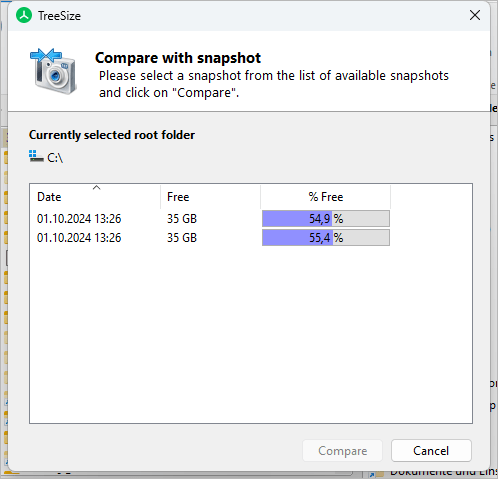
スナップショットを選択した後、「比較」ボタンをクリックしてサイズ比較プロセスを開始します。
注釈
このリストが空であるか、「このスキャンに利用可能なスナップショットはありません」というエラーメッセージが表示される場合、考えられる理由は2つあります:
スナップショットが存在しない
必要なすべてのサービスが宛先システムで実行されていない。
宛先ディレクトリを右クリックし、プロパティを開いて「以前のバージョン」タブを選択することで確認できます。
そこにスナップショットがリストされていない場合、プログラム自体もエントリをリストできません。そこにエントリが表示されている場合は、必要なすべてのサービスが実行されていなかったことになります。
これらのサービスは、ダイアログを開くことによって暗黙的に開始され、再度「スナップショットと比較」を実行すると、正しい結果が表示されるはずです。
保存されたスキャンとの比較¶
スキャン結果は、任意の時点でXMLファイルに書き込むことができ、ディスク使用状況の履歴を提供します。
これらのファイルは保存され、後のステップで詳細な分析のために再利用できます。この情報を使用して、現在のスキャン結果を過去の任意の時点の状況と比較できます。
ディスクスペーススキャンを保存されたスキャンと比較するには、ディレクトリツリーでスキャンを選択し、「スキャン」Ribbonタブの「保存されたスキャンと比較」ボタンをクリックします。
また、アプリケーションメニュー(「ファイル」>「現在のスキャンを比較」>「保存されたスキャンと比較」)を使用することもできます。
次のダイアログでは、XMLファイルに保存された以前のスキャンを選択できます。
比較の表示¶
サイズ比較の結果は、「ディレクトリツリー」、「詳細」ビュー、またはその両方で同時に表示できます。
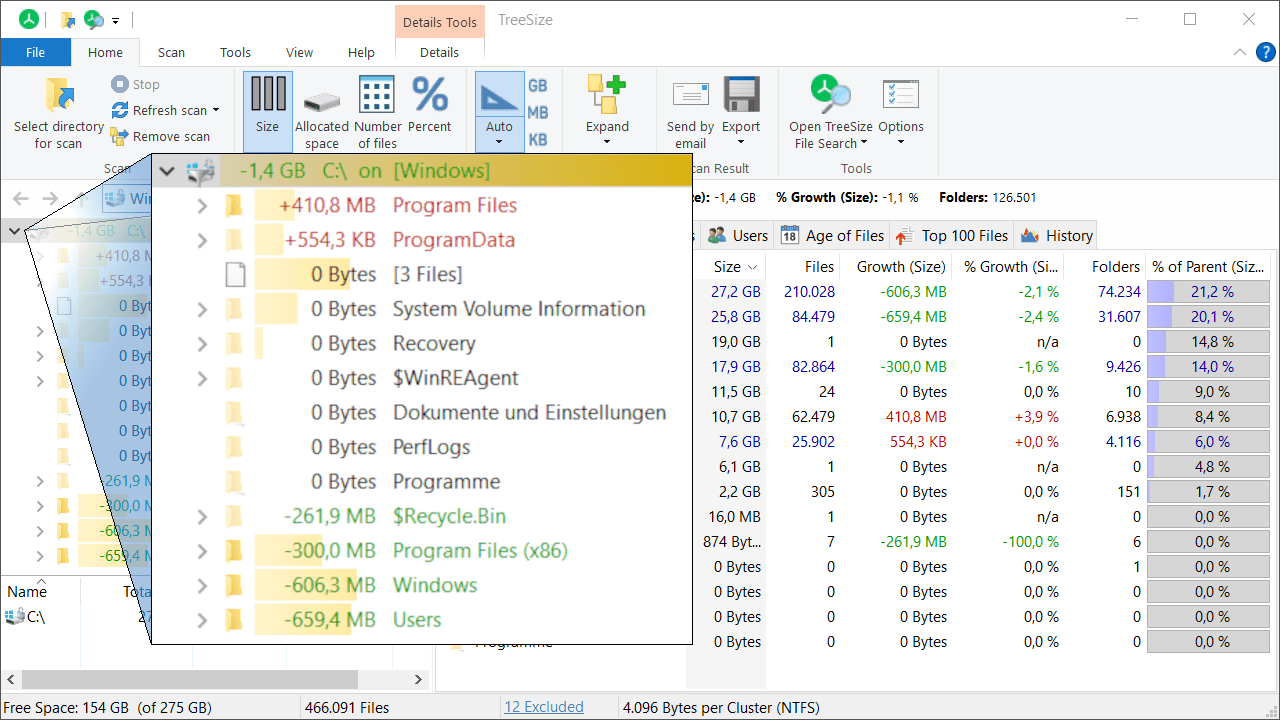
赤で強調表示された要素は、保存されたスキャンまたはスナップショットと比較してディスクスペースの使用量が増加したことを示し、緑の要素は比較に使用された保存状態よりもディスクスペースの使用量が低下したことを示します。
「ホーム」Ribbonタブの対応するボタンをクリックすることで、2つのスキャン間でサイズ、割り当てられたスペース、またはファイル数を比較するかどうかを選択できます。